infotainment OPEL ASTRA K 2016.5 Bilgi ve Eğlence Sistemi Kılavuzu (in Turkish)
[x] Cancel search | Manufacturer: OPEL, Model Year: 2016.5, Model line: ASTRA K, Model: OPEL ASTRA K 2016.5Pages: 167, PDF Size: 2.98 MB
Page 69 of 167
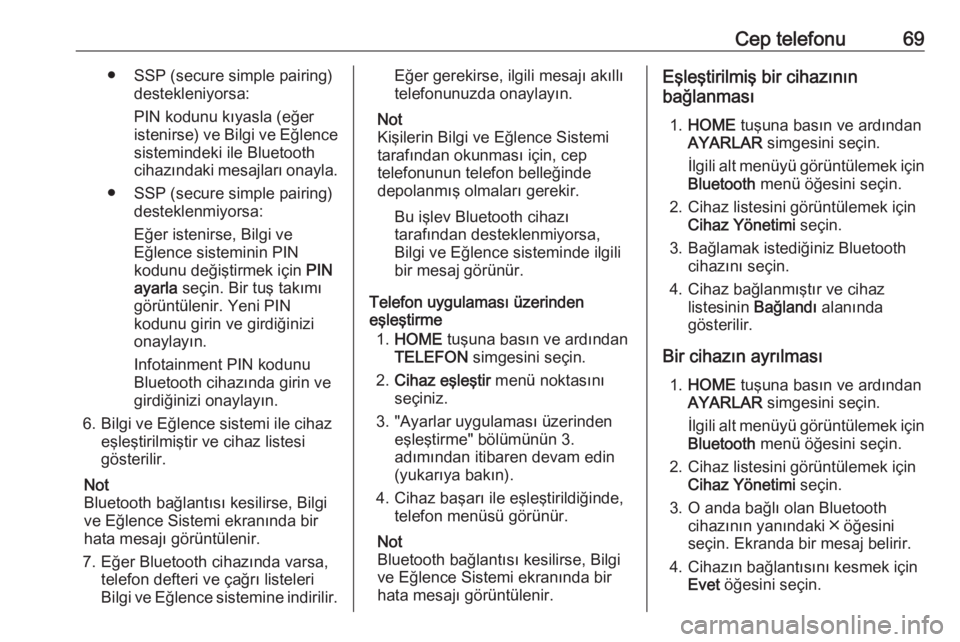
Cep telefonu69● SSP (secure simple pairing)destekleniyorsa:
PIN kodunu kıyasla (eğer
istenirse) ve Bilgi ve Eğlence
sistemindeki ile Bluetooth
cihazındaki mesajları onayla.
● SSP (secure simple pairing) desteklenmiyorsa:
Eğer istenirse, Bilgi ve
Eğlence sisteminin PIN
kodunu değiştirmek için PIN
ayarla seçin. Bir tuş takımı
görüntülenir. Yeni PIN kodunu girin ve girdiğinizi
onaylayın.
Infotainment PIN kodunu
Bluetooth cihazında girin ve
girdiğinizi onaylayın.
6. Bilgi ve Eğlence sistemi ile cihaz eşleştirilmiştir ve cihaz listesi
gösterilir.
Not
Bluetooth bağlantısı kesilirse, Bilgi ve Eğlence Sistemi ekranında bir
hata mesajı görüntülenir.
7. Eğer Bluetooth cihazında varsa, telefon defteri ve çağrı listeleri
Bilgi ve Eğlence sistemine indirilir.Eğer gerekirse, ilgili mesajı akıllı telefonunuzda onaylayın.
Not
Kişilerin Bilgi ve Eğlence Sistemi
tarafından okunması için, cep
telefonunun telefon belleğinde
depolanmış olmaları gerekir.
Bu işlev Bluetooth cihazı
tarafından desteklenmiyorsa,
Bilgi ve Eğlence sisteminde ilgili
bir mesaj görünür.
Telefon uygulaması üzerinden
eşleştirme
1. HOME tuşuna basın ve ardından
TELEFON simgesini seçin.
2. Cihaz eşleştir menü noktasını
seçiniz.
3. "Ayarlar uygulaması üzerinden eşleştirme" bölümünün 3.
adımından itibaren devam edin
(yukarıya bakın).
4. Cihaz başarı ile eşleştirildiğinde, telefon menüsü görünür.
Not
Bluetooth bağlantısı kesilirse, Bilgi
ve Eğlence Sistemi ekranında bir
hata mesajı görüntülenir.Eşleştirilmiş bir cihazının
bağlanması
1. HOME tuşuna basın ve ardından
AYARLAR simgesini seçin.
İlgili alt menüyü görüntülemek için
Bluetooth menü öğesini seçin.
2. Cihaz listesini görüntülemek için Cihaz Yönetimi seçin.
3. Bağlamak istediğiniz Bluetooth cihazını seçin.
4. Cihaz bağlanmıştır ve cihaz listesinin Bağlandı alanında
gösterilir.
Bir cihazın ayrılması 1. HOME tuşuna basın ve ardından
AYARLAR simgesini seçin.
İlgili alt menüyü görüntülemek için
Bluetooth menü öğesini seçin.
2. Cihaz listesini görüntülemek için Cihaz Yönetimi seçin.
3. O anda bağlı olan Bluetooth cihazının yanındaki ╳ öğesini
seçin. Ekranda bir mesaj belirir.
4. Cihazın bağlantısını kesmek için Evet öğesini seçin.
Page 70 of 167
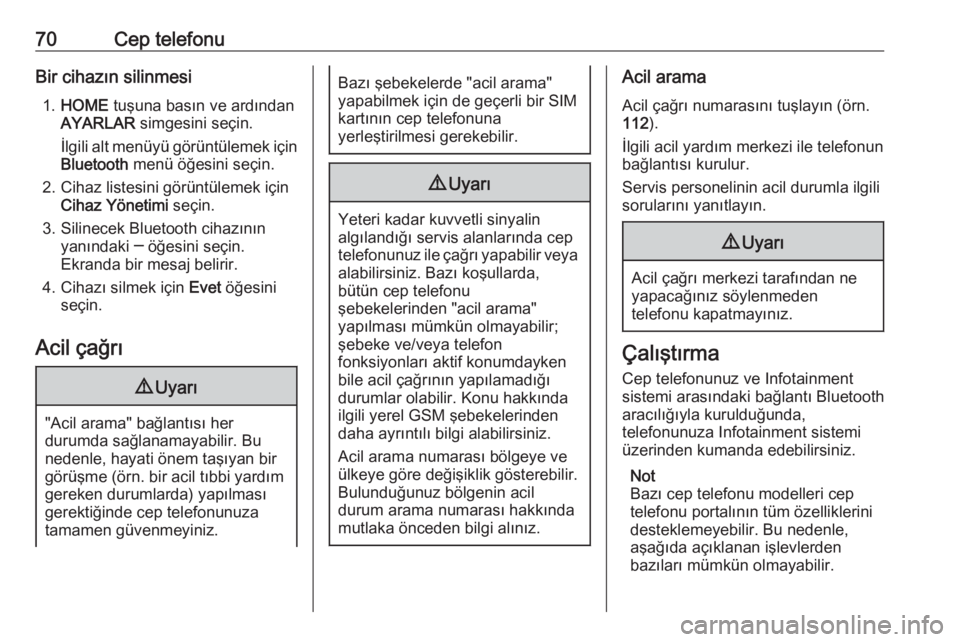
70Cep telefonuBir cihazın silinmesi1. HOME tuşuna basın ve ardından
AYARLAR simgesini seçin.
İlgili alt menüyü görüntülemek için Bluetooth menü öğesini seçin.
2. Cihaz listesini görüntülemek için Cihaz Yönetimi seçin.
3. Silinecek Bluetooth cihazının yanındaki ─ öğesini seçin.
Ekranda bir mesaj belirir.
4. Cihazı silmek için Evet öğesini
seçin.
Acil çağrı9 Uyarı
"Acil arama" bağlantısı her
durumda sağlanamayabilir. Bu
nedenle, hayati önem taşıyan bir
görüşme (örn. bir acil tıbbi yardım
gereken durumlarda) yapılması
gerektiğinde cep telefonunuza
tamamen güvenmeyiniz.
Bazı şebekelerde "acil arama"
yapabilmek için de geçerli bir SIM
kartının cep telefonuna
yerleştirilmesi gerekebilir.9 Uyarı
Yeteri kadar kuvvetli sinyalin
algılandığı servis alanlarında cep
telefonunuz ile çağrı yapabilir veya alabilirsiniz. Bazı koşullarda,
bütün cep telefonu
şebekelerinden "acil arama"
yapılması mümkün olmayabilir;
şebeke ve/veya telefon
fonksiyonları aktif konumdayken
bile acil çağrının yapılamadığı
durumlar olabilir. Konu hakkında
ilgili yerel GSM şebekelerinden
daha ayrıntılı bilgi alabilirsiniz.
Acil arama numarası bölgeye ve
ülkeye göre değişiklik gösterebilir.
Bulunduğunuz bölgenin acil
durum arama numarası hakkında
mutlaka önceden bilgi alınız.
Acil arama
Acil çağrı numarasını tuşlayın (örn.
112 ).
İlgili acil yardım merkezi ile telefonun
bağlantısı kurulur.
Servis personelinin acil durumla ilgili
sorularını yanıtlayın.9 Uyarı
Acil çağrı merkezi tarafından ne
yapacağınız söylenmeden
telefonu kapatmayınız.
Çalıştırma
Cep telefonunuz ve Infotainment
sistemi arasındaki bağlantı Bluetooth
aracılığıyla kurulduğunda,
telefonunuza Infotainment sistemi
üzerinden kumanda edebilirsiniz.
Not
Bazı cep telefonu modelleri cep
telefonu portalının tüm özelliklerini
desteklemeyebilir. Bu nedenle,
aşağıda açıklanan işlevlerden
bazıları mümkün olmayabilir.
Page 72 of 167
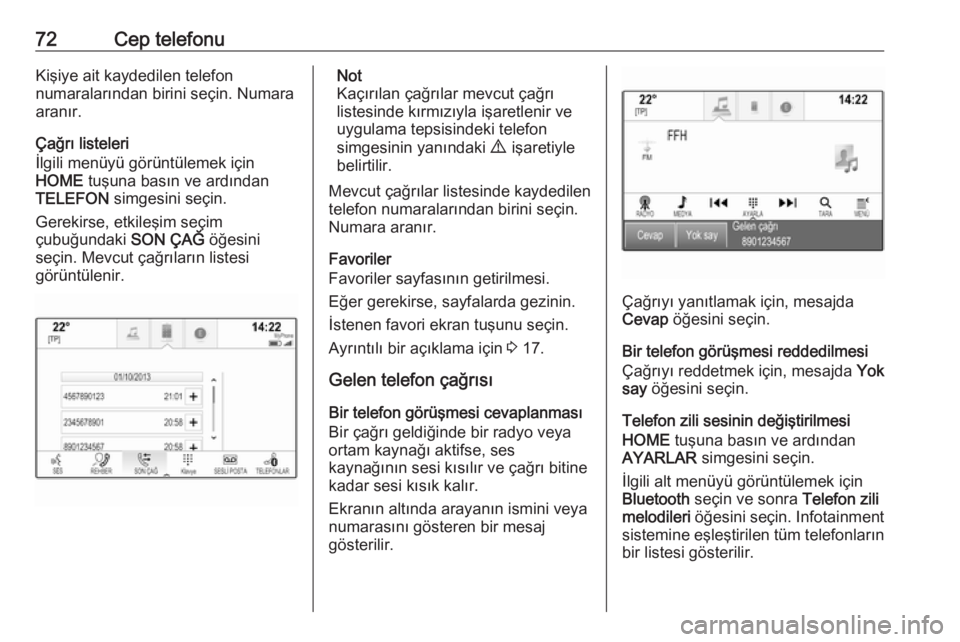
72Cep telefonuKişiye ait kaydedilen telefon
numaralarından birini seçin. Numara aranır.
Çağrı listeleri
İlgili menüyü görüntülemek için
HOME tuşuna basın ve ardından
TELEFON simgesini seçin.
Gerekirse, etkileşim seçim
çubuğundaki SON ÇAĞ öğesini
seçin. Mevcut çağrıların listesi
görüntülenir.Not
Kaçırılan çağrılar mevcut çağrı
listesinde kırmızıyla işaretlenir ve
uygulama tepsisindeki telefon
simgesinin yanındaki 9 işaretiyle
belirtilir.
Mevcut çağrılar listesinde kaydedilen
telefon numaralarından birini seçin.
Numara aranır.
Favoriler
Favoriler sayfasının getirilmesi.
Eğer gerekirse, sayfalarda gezinin.
İstenen favori ekran tuşunu seçin.
Ayrıntılı bir açıklama için 3 17.
Gelen telefon çağrısı Bir telefon görüşmesi cevaplanması
Bir çağrı geldiğinde bir radyo veya
ortam kaynağı aktifse, ses
kaynağının sesi kısılır ve çağrı bitine
kadar sesi kısık kalır.
Ekranın altında arayanın ismini veya
numarasını gösteren bir mesaj
gösterilir.
Çağrıyı yanıtlamak için, mesajda Cevap öğesini seçin.
Bir telefon görüşmesi reddedilmesi Çağrıyı reddetmek için, mesajda Yok
say öğesini seçin.
Telefon zili sesinin değiştirilmesi
HOME tuşuna basın ve ardından
AYARLAR simgesini seçin.
İlgili alt menüyü görüntülemek için
Bluetooth seçin ve sonra Telefon zili
melodileri öğesini seçin. Infotainment
sistemine eşleştirilen tüm telefonların
bir listesi gösterilir.
Page 78 of 167
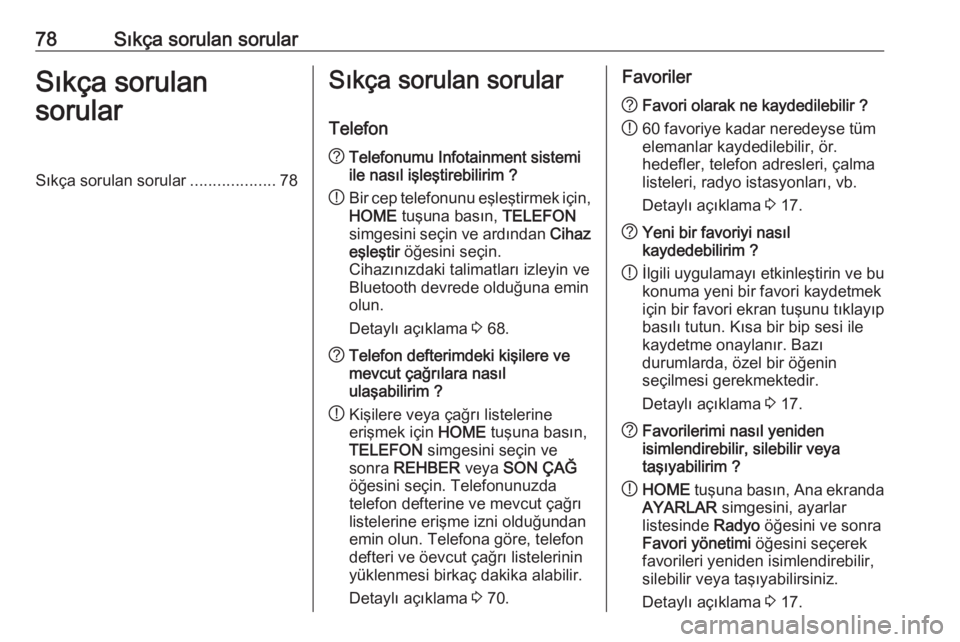
78Sıkça sorulan sorularSıkça sorulan
sorularSıkça sorulan sorular ...................78Sıkça sorulan sorular
Telefon? Telefonumu Infotainment sistemi
ile nasıl işleştirebilirim ?
! Bir cep telefonunu eşleştirmek için,
HOME tuşuna basın, TELEFON
simgesini seçin ve ardından Cihaz
eşleştir öğesini seçin.
Cihazınızdaki talimatları izleyin ve
Bluetooth devrede olduğuna emin
olun.
Detaylı açıklama 3 68.? Telefon defterimdeki kişilere ve
mevcut çağrılara nasıl
ulaşabilirim ?
! Kişilere veya çağrı listelerine
erişmek için HOME tuşuna basın,
TELEFON simgesini seçin ve
sonra REHBER veya SON ÇAĞ
öğesini seçin. Telefonunuzda
telefon defterine ve mevcut çağrı
listelerine erişme izni olduğundan
emin olun. Telefona göre, telefon
defteri ve öevcut çağrı listelerinin
yüklenmesi birkaç dakika alabilir.
Detaylı açıklama 3 70.Favoriler? Favori olarak ne kaydedilebilir ?
! 60 favoriye kadar neredeyse tüm
elemanlar kaydedilebilir, ör.
hedefler, telefon adresleri, çalma
listeleri, radyo istasyonları, vb.
Detaylı açıklama 3 17.? Yeni bir favoriyi nasıl
kaydedebilirim ?
! İlgili uygulamayı etkinleştirin ve bu
konuma yeni bir favori kaydetmek
için bir favori ekran tuşunu tıklayıp basılı tutun. Kısa bir bip sesi ile
kaydetme onaylanır. Bazı
durumlarda, özel bir öğenin
seçilmesi gerekmektedir.
Detaylı açıklama 3 17.? Favorilerimi nasıl yeniden
isimlendirebilir, silebilir veya
taşıyabilirim ?
! HOME
tuşuna basın, Ana ekranda
AYARLAR simgesini, ayarlar
listesinde Radyo öğesini ve sonra
Favori yönetimi öğesini seçerek
favorileri yeniden isimlendirebilir,
silebilir veya taşıyabilirsiniz.
Detaylı açıklama 3 17.
Page 81 of 167
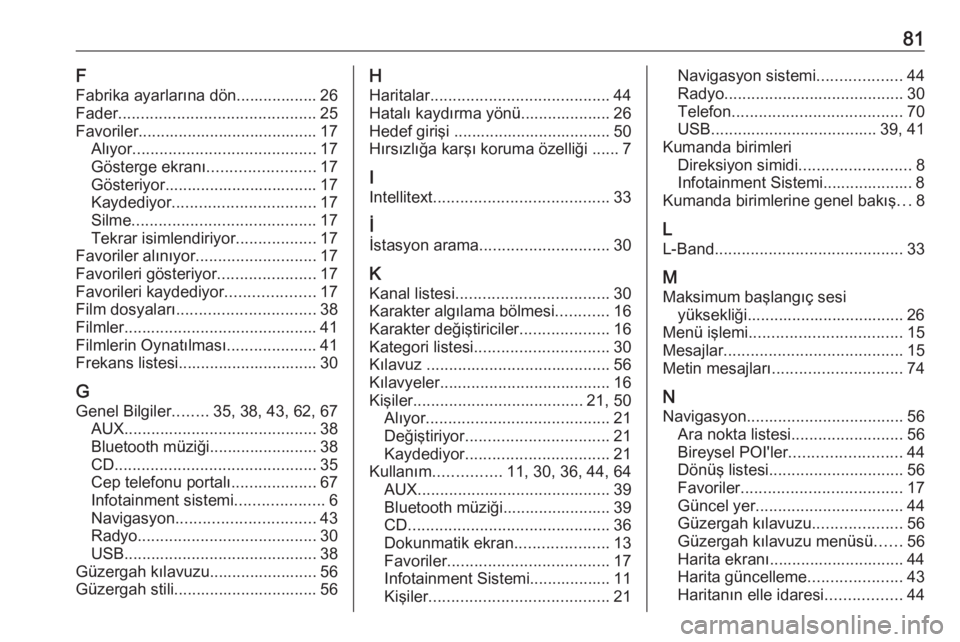
81F
Fabrika ayarlarına dön.................. 26
Fader ............................................ 25
Favoriler........................................ 17 Alıyor ......................................... 17
Gösterge ekranı ........................17
Gösteriyor.................................. 17
Kaydediyor ................................ 17
Silme ......................................... 17
Tekrar isimlendiriyor ..................17
Favoriler alınıyor ........................... 17
Favorileri gösteriyor ......................17
Favorileri kaydediyor ....................17
Film dosyaları ............................... 38
Filmler ........................................... 41
Filmlerin Oynatılması ....................41
Frekans listesi............................... 30
G Genel Bilgiler ........35, 38, 43, 62, 67
AUX ........................................... 38
Bluetooth müziği........................ 38
CD ............................................. 35
Cep telefonu portalı ...................67
Infotainment sistemi ....................6
Navigasyon ............................... 43
Radyo ........................................ 30
USB ........................................... 38
Güzergah kılavuzu........................ 56
Güzergah stili................................ 56H
Haritalar ........................................ 44
Hatalı kaydırma yönü.................... 26
Hedef girişi ................................... 50 Hırsızlığa karşı koruma özelliği ...... 7
I
Intellitext ....................................... 33
İ
İstasyon arama ............................. 30
K Kanal listesi .................................. 30
Karakter algılama bölmesi ............16
Karakter değiştiriciler ....................16
Kategori listesi .............................. 30
Kılavuz ......................................... 56
Kılavyeler ...................................... 16
Kişiler ...................................... 21, 50
Alıyor ......................................... 21
Değiştiriyor ................................ 21
Kaydediyor ................................ 21
Kullanım ............... 11, 30, 36, 44, 64
AUX ........................................... 39
Bluetooth müziği........................ 39
CD ............................................. 36
Dokunmatik ekran .....................13
Favoriler .................................... 17
Infotainment Sistemi.................. 11
Kişiler ........................................ 21Navigasyon sistemi...................44
Radyo ........................................ 30
Telefon ...................................... 70
USB ..................................... 39, 41
Kumanda birimleri Direksiyon simidi .........................8
Infotainment Sistemi.................... 8
Kumanda birimlerine genel bakış ...8
L L-Band .......................................... 33
M Maksimum başlangıç sesi yüksekliği................................... 26
Menü işlemi .................................. 15
Mesajlar ........................................ 15
Metin mesajları ............................. 74
N Navigasyon ................................... 56
Ara nokta listesi ......................... 56
Bireysel POI'ler ......................... 44
Dönüş listesi .............................. 56
Favoriler .................................... 17
Güncel yer ................................. 44
Güzergah kılavuzu ....................56
Güzergah kılavuzu menüsü ......56
Harita ekranı.............................. 44
Harita güncelleme .....................43
Haritanın elle idaresi .................44
Page 82 of 167
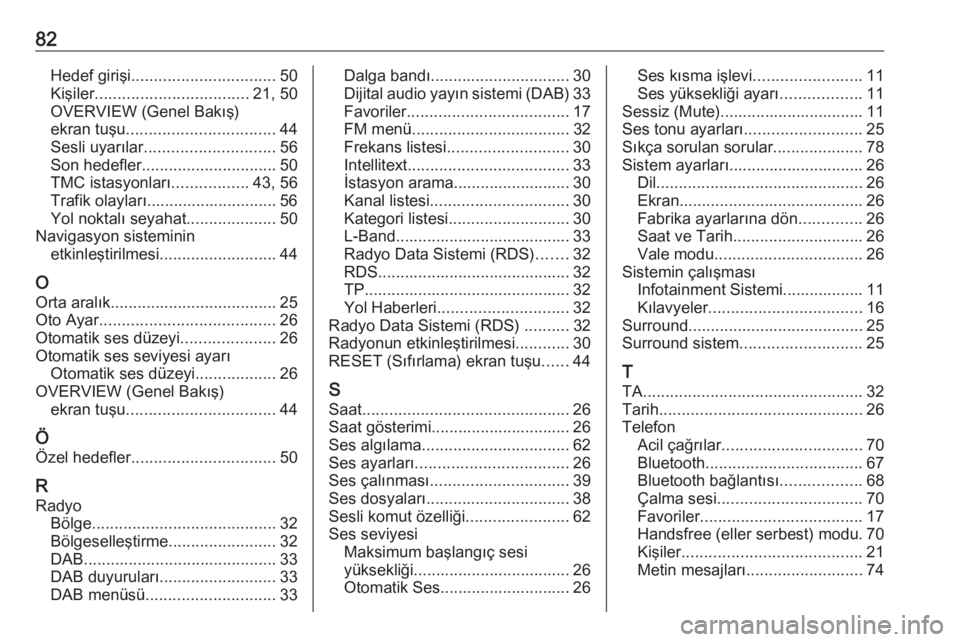
82Hedef girişi................................ 50
Kişiler .................................. 21, 50
OVERVIEW (Genel Bakış)
ekran tuşu ................................. 44
Sesli uyarılar ............................. 56
Son hedefler .............................. 50
TMC istasyonları .................43, 56
Trafik olayları............................. 56
Yol noktalı seyahat ....................50
Navigasyon sisteminin etkinleştirilmesi .......................... 44
O
Orta aralık ..................................... 25
Oto Ayar ....................................... 26
Otomatik ses düzeyi .....................26
Otomatik ses seviyesi ayarı Otomatik ses düzeyi ..................26
OVERVIEW (Genel Bakış) ekran tuşu ................................. 44
Ö Özel hedefler ................................ 50
R Radyo Bölge ......................................... 32
Bölgeselleştirme ........................32
DAB ........................................... 33
DAB duyuruları .......................... 33
DAB menüsü ............................. 33Dalga bandı............................... 30
Dijital audio yayın sistemi (DAB) 33
Favoriler .................................... 17
FM menü ................................... 32
Frekans listesi ........................... 30
Intellitext .................................... 33
İstasyon arama.......................... 30
Kanal listesi ............................... 30
Kategori listesi ........................... 30
L-Band....................................... 33
Radyo Data Sistemi (RDS) .......32
RDS........................................... 32
TP.............................................. 32
Yol Haberleri ............................. 32
Radyo Data Sistemi (RDS) ..........32
Radyonun etkinleştirilmesi ............30
RESET (Sıfırlama) ekran tuşu ......44
S Saat .............................................. 26
Saat gösterimi............................... 26
Ses algılama ................................. 62
Ses ayarları .................................. 26
Ses çalınması ............................... 39
Ses dosyaları ................................ 38
Sesli komut özelliği .......................62
Ses seviyesi Maksimum başlangıç sesi
yüksekliği................................... 26
Otomatik Ses............................. 26Ses kısma işlevi ........................11
Ses yüksekliği ayarı ..................11
Sessiz (Mute)................................ 11
Ses tonu ayarları .......................... 25
Sıkça sorulan sorular ....................78
Sistem ayarları.............................. 26 Dil .............................................. 26
Ekran ......................................... 26
Fabrika ayarlarına dön ..............26
Saat ve Tarih ............................. 26
Vale modu ................................. 26
Sistemin çalışması Infotainment Sistemi.................. 11
Kılavyeler .................................. 16
Surround ....................................... 25
Surround sistem ........................... 25
T
TA ................................................. 32
Tarih ............................................. 26
Telefon Acil çağrılar ............................... 70
Bluetooth ................................... 67
Bluetooth bağlantısı ..................68
Çalma sesi ................................ 70
Favoriler .................................... 17
Handsfree (eller serbest) modu. 70
Kişiler ........................................ 21
Metin mesajları .......................... 74
Page 86 of 167

86GirişGirişGenel Bilgiler............................... 86
Hırsızlığa karşı koruma özelliği ....87
Kumanda birimlerine genel
bakış ............................................ 88
Kullanım ....................................... 91Genel Bilgiler
Infotainment sistemi aracınızda
yüksek kalitede eğlence sağlar.
Radyo ayarlayıcı işlevlerini
kullanarak beş sık kullanılanlar
sayfasına 25 istasyon
kaydedebilirsiniz.
Bilgi ve Eğlence Sistemine ek ses kaynağı olarak, kablo veya Bluetooth
üzerinden harici veri saklama
cihazları bağlayabilirsiniz; örneğin,
iPod, USB aygıtları veya başka
sonradan takılabilen ilave cihazlar.
Bilgi ve Eğlence Sistemi ayrıca bir
telefon girişi ile donatılmıştır ve cep
telefonunuzu araç içinde konforlu ve
güvenli bir şekilde kullanabilmenizi
sağlar.
Telefon projeksiyon sistemi
kullanarak, Bilgi ve Eğlence Sistemi
yoluyla telefonunuzda belli
uygulamaları çalıştırabilirsiniz.
Opsiyonel olarak, Bilgi ve Eğlence
Sistemi dokunmatik ekran ve kontrol
panelindeki düğmeler, direksiyondaki kumanda birimleri ya da - eğer cep
telefonunuz tarafından sağlanmışsa-
ses tanıma ile çalıştırılabilir.İyi tasarlanmış kumanda birimleri,
dokunmatik ekran ve net göstergeler
sistemi kolaylıkla kontrol edebilmenizi
sağlar.
Not
Bu kılavuzda çeşitli Bilgi ve Eğlence
Sistemleri için mevcut olan tüm
seçenekler ve özellikler
açıklanmaktadır. Gösterge ve menü
işlevleri de dahil bazı açıklamalar
model farkı, ülkeye ait özellikler, özel donanımlar ve aksesuarlar
nedeniyle sizin aracınız için geçerli
olmayabilir.
Kullanım ve trafik güvenliği için
önemli bilgi9 Uyarı
Bilgi ve eğlence sistemi araç
emniyetli olarak sürülebilecek
şekilde kullanılmalıdır. Kullanım
esnasında herhangi bir sorunda
aracı durdurun ve araç hareketsiz
konumdayken sistemi kumanda
edin.
Page 87 of 167
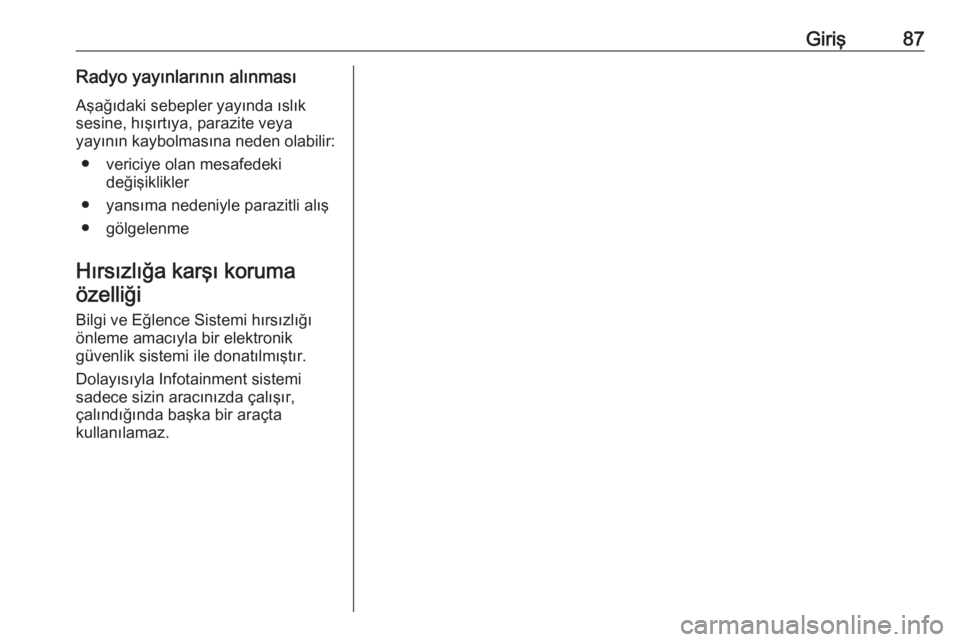
Giriş87Radyo yayınlarının alınmasıAşağıdaki sebepler yayında ıslık
sesine, hışırtıya, parazite veya
yayının kaybolmasına neden olabilir:
● vericiye olan mesafedeki değişiklikler
● yansıma nedeniyle parazitli alış
● gölgelenme
Hırsızlığa karşı koruma özelliği
Bilgi ve Eğlence Sistemi hırsızlığı
önleme amacıyla bir elektronik
güvenlik sistemi ile donatılmıştır.
Dolayısıyla Infotainment sistemi
sadece sizin aracınızda çalışır,
çalındığında başka bir araçta
kullanılamaz.
Page 91 of 167
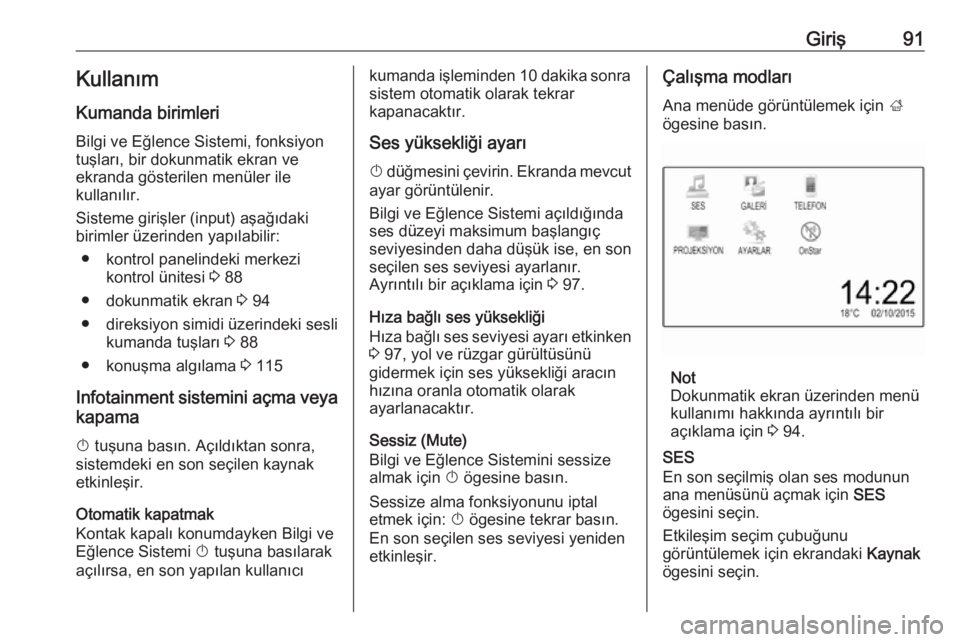
Giriş91Kullanım
Kumanda birimleri Bilgi ve Eğlence Sistemi, fonksiyon
tuşları, bir dokunmatik ekran ve
ekranda gösterilen menüler ile
kullanılır.
Sisteme girişler (input) aşağıdaki
birimler üzerinden yapılabilir:
● kontrol panelindeki merkezi kontrol ünitesi 3 88
● dokunmatik ekran 3 94
● direksiyon simidi üzerindeki sesli kumanda tuşları 3 88
● konuşma algılama 3 115
Infotainment sistemini açma veya kapama
X tuşuna basın. Açıldıktan sonra,
sistemdeki en son seçilen kaynak
etkinleşir.
Otomatik kapatmak
Kontak kapalı konumdayken Bilgi ve
Eğlence Sistemi X tuşuna basılarak
açılırsa, en son yapılan kullanıcıkumanda işleminden 10 dakika sonra
sistem otomatik olarak tekrar
kapanacaktır.
Ses yüksekliği ayarı
X düğmesini çevirin. Ekranda mevcut
ayar görüntülenir.
Bilgi ve Eğlence Sistemi açıldığında
ses düzeyi maksimum başlangıç
seviyesinden daha düşük ise, en son
seçilen ses seviyesi ayarlanır.
Ayrıntılı bir açıklama için 3 97.
Hıza bağlı ses yüksekliği
Hıza bağlı ses seviyesi ayarı etkinken
3 97, yol ve rüzgar gürültüsünü
gidermek için ses yüksekliği aracın
hızına oranla otomatik olarak
ayarlanacaktır.
Sessiz (Mute)
Bilgi ve Eğlence Sistemini sessize
almak için X ögesine basın.
Sessize alma fonksiyonunu iptal etmek için: X ögesine tekrar basın.
En son seçilen ses seviyesi yeniden
etkinleşir.Çalışma modları
Ana menüde görüntülemek için ;
ögesine basın.
Not
Dokunmatik ekran üzerinden menü
kullanımı hakkında ayrıntılı bir
açıklama için 3 94.
SES
En son seçilmiş olan ses modunun
ana menüsünü açmak için SES
ögesini seçin.
Etkileşim seçim çubuğunu
görüntülemek için ekrandaki Kaynak
ögesini seçin.
Page 115 of 167
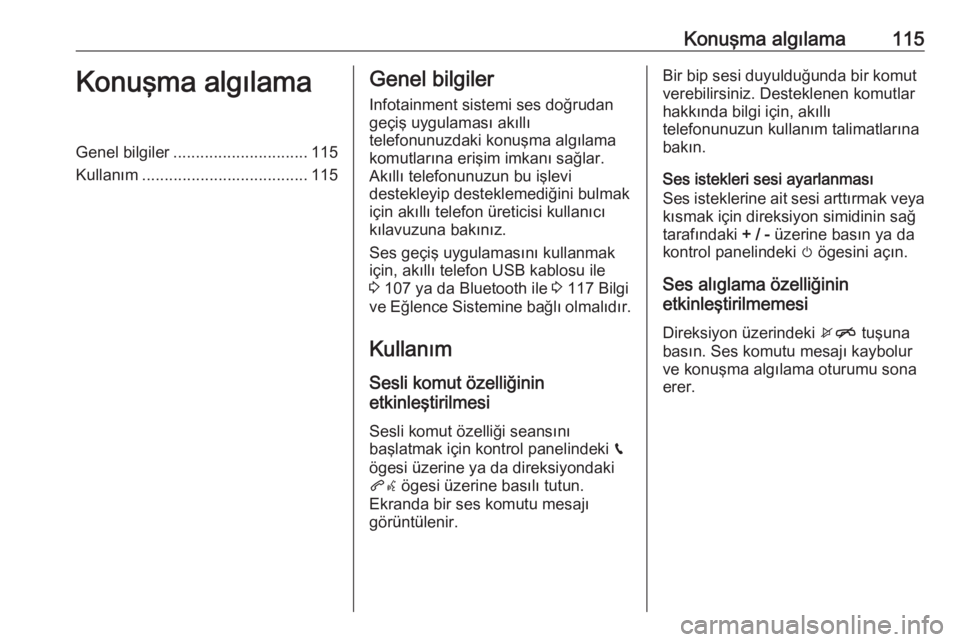
Konuşma algılama115Konuşma algılamaGenel bilgiler.............................. 115
Kullanım ..................................... 115Genel bilgiler
Infotainment sistemi ses doğrudan
geçiş uygulaması akıllı
telefonunuzdaki konuşma algılama
komutlarına erişim imkanı sağlar.
Akıllı telefonunuzun bu işlevi
destekleyip desteklemediğini bulmak
için akıllı telefon üreticisi kullanıcı
kılavuzuna bakınız.
Ses geçiş uygulamasını kullanmak
için, akıllı telefon USB kablosu ile
3 107 ya da Bluetooth ile 3 117 Bilgi
ve Eğlence Sistemine bağlı olmalıdır.
Kullanım
Sesli komut özelliğinin
etkinleştirilmesi
Sesli komut özelliği seansını
başlatmak için kontrol panelindeki g
ögesi üzerine ya da direksiyondaki
qw ögesi üzerine basılı tutun.
Ekranda bir ses komutu mesajı
görüntülenir.Bir bip sesi duyulduğunda bir komut
verebilirsiniz. Desteklenen komutlar
hakkında bilgi için, akıllı
telefonunuzun kullanım talimatlarına bakın.
Ses istekleri sesi ayarlanması
Ses isteklerine ait sesi arttırmak veya kısmak için direksiyon simidinin sağ
tarafındaki + / - üzerine basın ya da
kontrol panelindeki m ögesini açın.
Ses alıglama özelliğinin
etkinleştirilmemesi
Direksiyon üzerindeki xn tuşuna
basın. Ses komutu mesajı kaybolur ve konuşma algılama oturumu sona
erer.